תמונה בתמונה היא תכונה שנמצאת בשניהםכרום וספארי. התכונה לא עובדת עבור כל נגן מדיה בודד ול- Chrome יש סיומת לפיצוי עבור רוב הנגנים שלא יעברו למצב PiP. אם אינך משתמש בכרום, או שאתה רוצה כלי שאינו דפדפן שייתן לך תמונה בתמונה לאתרים, תוכל להשתמש באפליקציה בחינם הנקראת הליום.
תמונה בתמונה לאתרי אינטרנט
הליום היא אפליקציה בחינם הזמינה באפליקציית המקחנות. התקן את האפליקציה והפעל אותה. בשורת התפריטים עבור אל מיקום ובחר הזן כתובת אתר יעד. סליידר ייפתח בו תוכלו להזין את כתובת האתר לאתר שתרצו להציג בתמונה במצב תמונה. כל האתר יטען בהליום.

תוכל לנווט באתר כמוךיכול בדפדפן ואם בחרת להפעיל סרטון, אתה יכול לעבור למצב מסך מלא וזה ימלא את חלון האפליקציה. החלון עצמו יצוף על שולחן העבודה שלך. אתה יכול להזיז אותו לאן שאתה רוצה ולשנות את גודלו.
עבור נגני מדיה תקבל את מערך הבקרות המלא שיש להם. המסך שלמטה מציג את נגן Netflix.
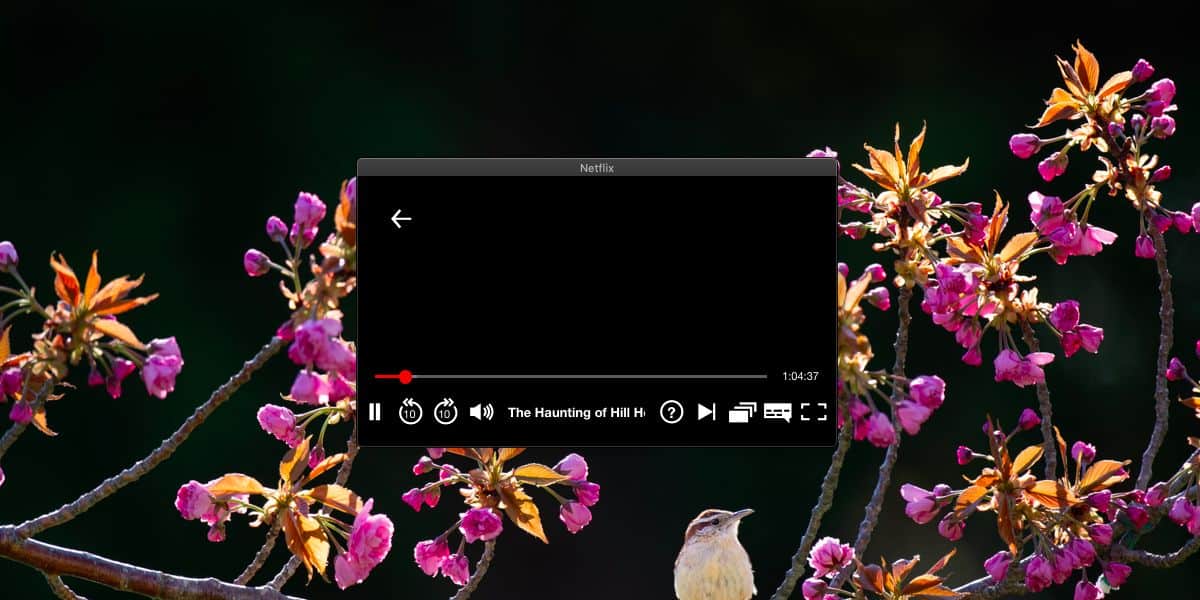
בכל פעם שתרצה לנווט לאחרבאתר, אתה יכול לעבור לפריט המיקום בשורת התפריטים ולהזין כתובת אתר יעד חדשה. הליום לא שומרת היסטוריה כלשהי, כך שתצטרך להזין את ה- URL של אתר בכל פעם שתרצה לפתוח אותה באפליקציה.
הליום נועד לתת לך את היכולת לצפותכל סרטון מבוסס אינטרנט בחלון צף על המסך שלך, אך הוא טוען אתרים שלמים כך שאין שום דבר שמונע ממך להשתמש בו כדי לפקח על עדכון חי מכל סוג שהוא, או להצמיד אתר לראש שולחן העבודה שלך.
התמונה במצב תמונה שיש לדפדפניםשהוספנו כתכונה מכוונים לשחקני מדיה, למשל, כאשר אתה רוצה לצפות בסרטון YouTube אבל אתה עובד גם בכרטיסייה אחרת. הליום עובדת עם אפליקציות שנמצאות במצב מסך מלא, כלומר החלון הצף יימשך גם אם יש לך אפליקציה פתוחה במצב מסך מלא.
כדי לפרוש מהליום, בחר בסמל העגינה שלו ובסרגל התפריטים בחר באפשרות צא תחת שם האפליקציה.
מחפש משהו דומה עבור Windows 10? נסה תצוגה קומפקטית. זה עובד פחות או יותר באותו אופן כמו שהליום עושה ב- macOS.













הערות